Tin học lớp 4 trang 36, 37, 38, 39 Bài 2: Xoay hình, viết chữ lên hình vẽ
Với giải Tin học lớp 4 trang 36, 37, 38, 39 Bài 2: Xoay hình, viết chữ lên hình vẽ chi tiết giúp học sinh dễ dàng xem và so sánh lời giải từ đó biết cách làm bài tập môn Tin học 4
A. Hướng dẫn tin học lớp 4 trang 36, 37, 38, 39 Hoạt động cơ bản Bài 2:
Hướng dẫn tin học lớp 4 trang 36 Câu 1
Xoay hình.
Trao đổi với bạn, thực hiện các yêu cầu sau:
a) Vẽ chiếc đèn ông sao theo mẫu.
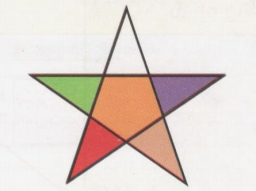
b) Sao chép thêm một số chiếc đèn ông sao, di chuyển vào các vị trí thích hợp trên bài vẽ.
c) Thực hiện xoay hướng đèn ông sao theo hướng dẫn.
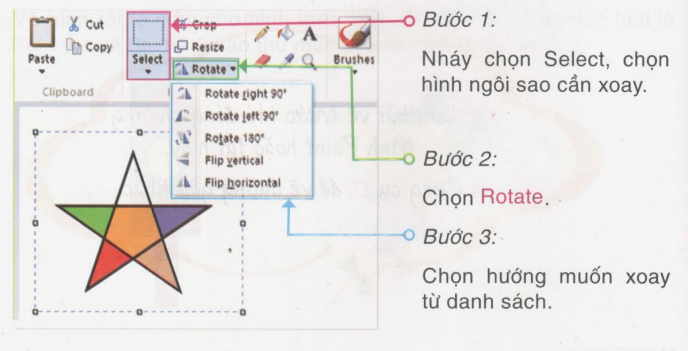
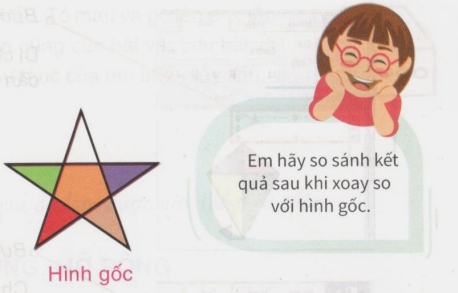
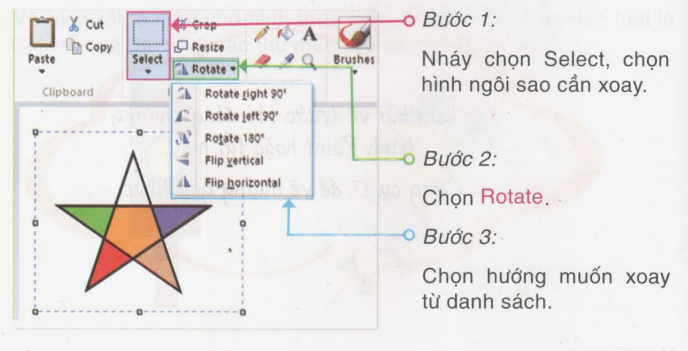
Trả lời
a)
Bước 1. Em nháy chọn vào biểu tượng Paint trên màn hình máy tính để khởi động chương trình
Bước 2. Em chọn công cụ vẽ đường thẳng, độ dày nét vẽ 1px và tiến hành vẽ chiếc đèn ông sao theo mẫu.
b)
Bước 1. Em chọn Select, chọn Rectangular selection, khoanh vùng hình vẽ đèn ông sao và nháy chuột phải chọn Copy
Bước 2. Em nháy chuột phải chọn Paste và di chuyển hình vẽ vừa sao chép đến vị trí thích hợp trong bài vẽ.
Hướng dẫn tin học lớp 4 trang 37 Câu 2
Viết chữ lên hình
Mở bức vẽ Con diều đã vẽ ở Bài 1, đọc hướng dẫn, gõ tên em và lớp em lên góc trái trên cùng của bức vẽ. Lưu bài vẽ vào thư mục của em trên máy tính.
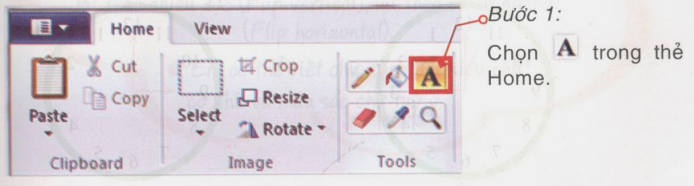
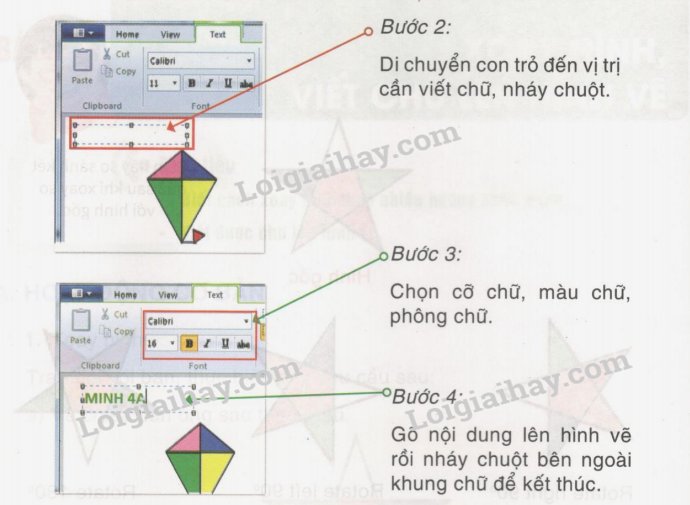
Em hãy vẽ hình chiếc đồng hồ theo hình a rồi sao chép ra chiếc đồng hồ mới. Sử dụng công cụ lật hình, lật kim giờ để được chiếc đồng hồ như hình b.
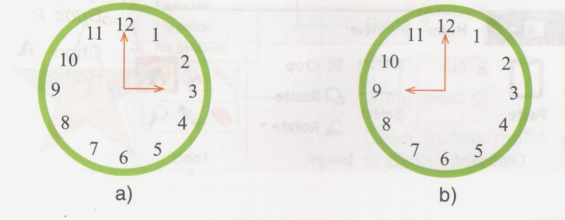
Trả lời
- Để vẽ đồng hồ
Bước 1. Em nháy chọn vào biểu tượng Paint trên màn hình máy tính để khởi động chương trình.
Bước 2. Em chọn công cụ vẽ đường tròn, độ dày nét vẽ 1px và tiến hành vẽ mặt đồng hồ theo mẫu.
Bước 3. Em chọn công cụ vẽ đường thẳng để vẽ kim giờ và kim phút.
Bước 4. Em chọn ![]() trên thẻ Home để nhập số giờ vào đồng hồ
trên thẻ Home để nhập số giờ vào đồng hồ
Di chuyển con trỏ chuột đến vị trí cần viết số, nháy chuột.
Gõ nội dung lên hình rồi nháy chuột bên ngoài khung chữ để kết thúc.
- Để sao chép đồng hồ
Bước 1. Em chọn Select, chọn Rectangular selection, khoanh vùng hình vẽ và nháy chuột phải chọn Copy.
Bước 2. Tại vị trí phù hợp, em nháy chuột phải chọn Paste.
- Đê lật kim giờ
Bước 1. Em nháy chọn Select, chọn hình kim giờ
Bước 2. Chọn Rotate
Bước 3. Em chọn Flip horizontal.
Hướng dẫn tin học lớp 4 trang 39 Câu 2
Em hãy vẽ tổ chim theo mẫu. Tô màu và gõ tên em, tên lớp em vào góc phải trên cùng của bài vẽ. Lưu bài vẽ với tên Tổ chim trong thư mục của em trên máy tính.
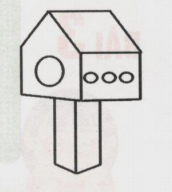
Trả lời
Em có thể vẽ theo mẫu sau:
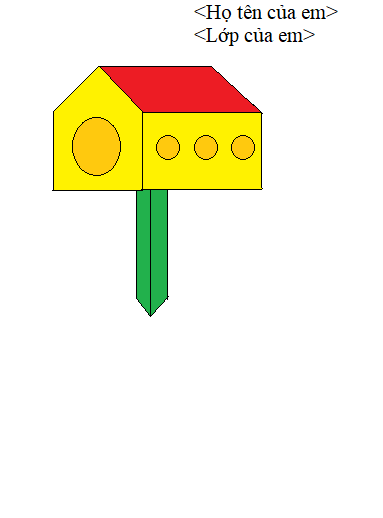
Hướng dẫn tin học lớp 4 trang 39 Câu 3
Trao đổi với bạn, vẽ bức tranh có chủ để Ngôi trường của em (tham khảo mẫu sau). Vẽ thêm cổng trường, viết tên trường em lên cổng trường. Đặt tên cho bài vẽ rồi lưu vào trong thư mục của em trên máy tính.
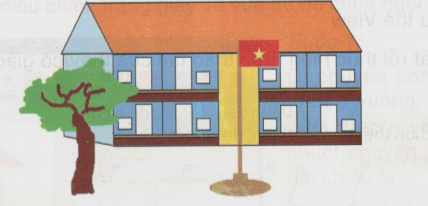
Trả lời
Em có thể vẽ theo mẫu sau:

-Lưu bài vẽ:
Em chọn File -> Save as -> Mở thư mục của em trong máy tính -> Đặt tên bài vẽ là Ngôi trường của em rồi nhấn Save.
Ghi nhớ
Em có thể xoay chi tiết hoặc toàn bộ hình vẽ theo nhiều hướng khác nhau như xoay sang bên phải 90 ° (Rotate right 90 °), xoay sang bên trái 90 ° (Rotate left 90 °), xoay 180° (Rotate 180 °), lật theo chiều dọc (Flip vertical), lật theo chiều ngang (Flip horizontal).
Em có thể viết chữ, thay đổi kiểu chữ và màu sắc chữ tùy ý.
Xem thêm các chương trình khác:
- Giải sách giáo khoa Toán lớp 4 | Toán lớp 4 Tập 1, Tập 2 (sách mới)
- Bài tập cuối tuần Toán lớp 4 (sách mới) | Kết nối tri thức, Cánh diều, Chân trời sáng tạo
- Lý thuyết Toán lớp 4
- Các dạng Toán lớp 4
- Bài tập Toán lớp 4
- Giải Vở bài tập Toán lớp 4
- Giáo án Toán lớp 4 (sách mới) | Kết nối tri thức, Chân trời sáng tạo, Cánh diều
- Bài tập Tiếng Anh lớp 4 có đáp án
- Giải sgk Tiếng Anh 4 | Giải bài tập Tiếng Anh 4 Học kì 1, Học kì 2 (sách mới)
- Giải sbt Tiếng Anh 4
- Giải sgk Tiếng Việt lớp 4 | Soạn Tiếng Việt lớp 4 Tập 1, Tập 2 (sách mới)
- Tập làm văn lớp 4 (sách mới) | Để học tốt Tiếng Việt lớp 4 Văn mẫu lớp 4
- Giải VBT Tiếng Việt lớp 4
- Giáo án Tiếng Việt lớp 4
- Giải sgk Lịch sử lớp 4
- Giải Vở bài tập Lịch sử lớp 4
